win7系统待机后打不开怎么办|win7待机无法唤醒的解决方法
更新时间:2024-02-13 09:28:49作者:bianji
有些时候我们需要短暂的离开电脑一会儿,这时通常会选择让计算机进入待机状态。可最近有win7 64位系统的用户遇到了电脑待机后打不开的问题,遇到待机无法唤醒该怎么办呢?会出现这种情况很有可能是电脑不支持待机,我们可以先检查一下,下面由小编跟大家介绍win7待机无法唤醒的解决方法。
解决方法如下:
1、我们可以使用命令提示符检查一下电脑是否支持待机,首先按下“Win + R”快捷键打开运行,输入“cmd”并点击确定打开命令提示符;
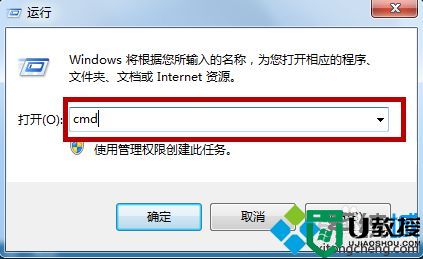
2、来到命令提示符窗口后,输入“powercfg -a”命令,按下回车;
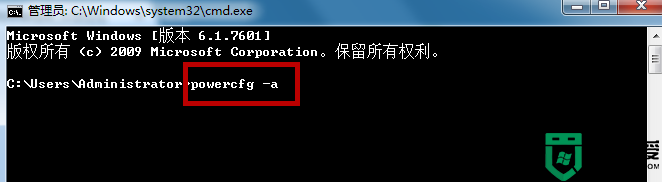
3、如果出现下图所示的内容就说明计算机不支持待机,需要联系电脑厂商升级下设备。
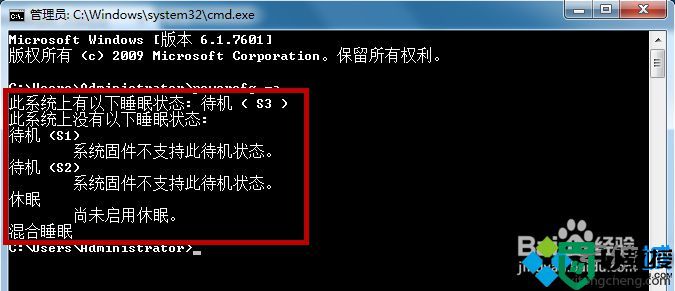
4、如果支持待机,我们可以看看有哪些设备可以唤醒计算机,接着在命令提示符中输入“PowerCfg -DEVICEQUERY wake_armed”,按下回车;

5、出现以下结果就说明鼠标和键盘可以唤醒,如果没有列出,需要在设置中开启;

6、点击“开始”按钮打开菜单,在下方的搜索框内输入“设备管理器”,搜索到结果后点击打开;
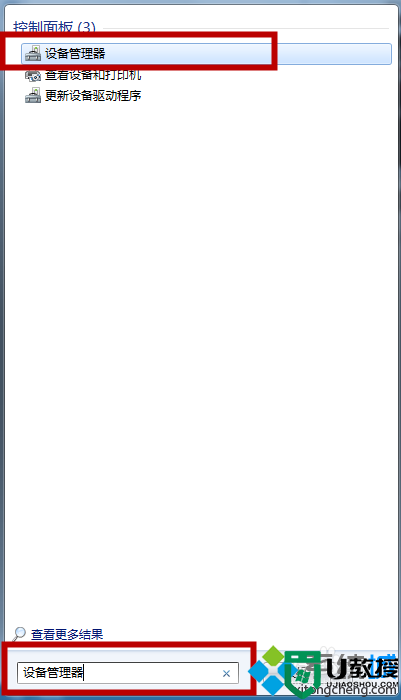
7、进入设备管理器后,在“鼠标和其他指针设备”下,右键点击鼠标设备打开菜单,选择“属性”;
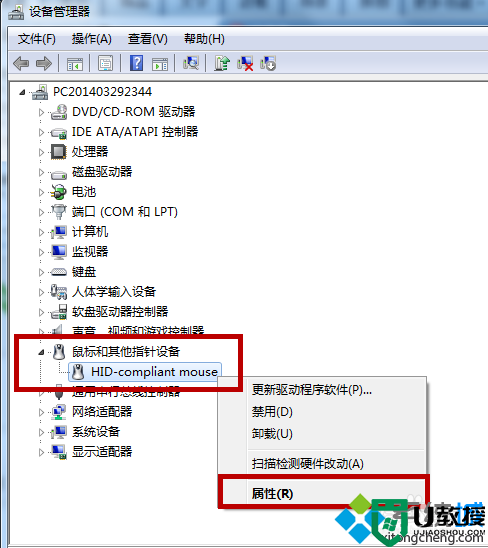
8、进入鼠标属性窗口后,切换到“电源管理”选项卡,勾选“允许此设备唤醒计算机”,然后点击确定即可,之后对键盘设备进行同样的操作即可。
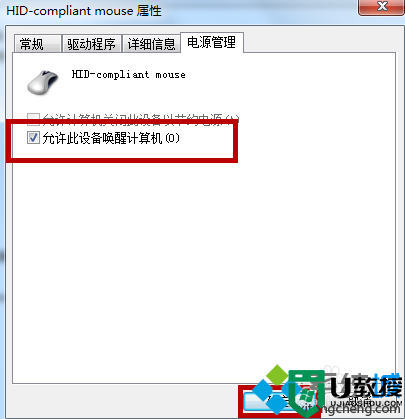
如果计算机支持待机,在开启了允许唤醒的功能后,就可以使用鼠标或者键盘唤醒待机状态的电脑了,好了,关于win7待机无法唤醒的解决方法小编就跟大家介绍到这里了。
win7系统待机后打不开怎么办|win7待机无法唤醒的解决方法相关教程
- 电脑待机后黑屏无法唤醒怎么办 电脑待机后黑屏无法唤醒的解决方法
- Win10待机后鼠标无法唤醒电脑的解决方法
- 电脑显示器待机唤醒后花屏如何解决 电脑显示器待机唤醒后花屏的解决教程
- XP系统进入待机状态后无法唤醒怎么办
- Win10待机唤醒桌面空白怎么办?Win10待机唤醒桌面空白的解决方法
- Win10待机唤醒桌面空白怎么办?Win10待机唤醒桌面空白的解决方法
- Win10待机唤醒桌面空白怎么办?Win10待机唤醒桌面空白的解决方法
- Win10待机唤醒后白屏怎么办?
- Win10待机无法唤醒固态硬盘解决方法
- 笔记本电脑待机后黑屏怎么唤醒 手提电脑待机黑屏如何唤醒
- 5.6.3737 官方版
- 5.6.3737 官方版
- Win7安装声卡驱动还是没有声音怎么办 Win7声卡驱动怎么卸载重装
- Win7如何取消非活动时以透明状态显示语言栏 Win7取消透明状态方法
- Windows11怎么下载安装PowerToys Windows11安装PowerToys方法教程
- 如何用腾讯电脑管家进行指定位置杀毒图解

